Novidades do DataGrip 2023.2
O DataGrip 2023.2 chegou! Esta é a segunda grande atualização de 2023 e vem com vários aprimoramentos. Vejamos quais são os destaques!
Interface do usuário

Nova interface do usuário
A nova UI agora está habilitada por padrão.
Primeiro, para o tema Claro, introduzimos a opção Light with Light Header alternativa, apresentando cores claras correspondentes para cabeçalhos de janela, dicas de ferramentas e balões de notificação.
Além disso, exclusivamente no DataGrip, todos os ícones da barra de ferramentas foram movidos para o cabeçalho. A lista de ícones aqui é fixa por padrão: Database Explorer, Services e Files.
Se você quiser adicionar ou ocultar botões, clique no menu de três pontos horizontais (…):

Se preferir usar as faixas da barra de ferramentas, desative essa configuração usando Find Action (Ctrl/Cmd+Shift+A):


Personalização aprimorada da barra de ferramentas principal
Também expandimos as opções de personalização para toda a barra de ferramentas. Agora, você pode usar um menu suspenso para escolher rapidamente as ações que deseja adicionar às outras partes desta barra de ferramentas.
Para fazer isso, clique com o botão direito do mouse em qualquer widget, selecione Add to Main Toolbar e explore as opções disponíveis.

Cabeçalhos de projeto coloridos na nova UI
Essa versão também inclui cabeçalhos coloridos para simplificar a navegação entre vários projetos abertos. Agora, você pode atribuir uma cor e um ícone exclusivos a cada um dos seus projetos, tornando mais fácil diferenciá-los em seu espaço de trabalho.
Os cabeçalhos agora vêm com cores predefinidas por padrão, mas você pode personalizá-los. Para definir uma nova cor para seu projeto, clique com o botão direito do mouse em um cabeçalho e acesse o menu de contexto. Selecione a opção Change Toolbar Color e escolha a cor desejada. Para desativar este recurso, basta desmarcar a opção Use Project Colors in Toolbar no menu de contexto.

Nova UI para a caixa de diálogo de migração de esquema
Também reformulamos a UI para a funcionalidade de migração de esquema.
A principal diferença é que um objeto agora é colocado na mesma linha em ambas as partes da caixa de diálogo, facilitando a compreensão de quais objetos serão adicionados, removidos ou alterados no esquema de destino.
AI Assistant Acesso limitado
Acompanhando o mundo inteiro, os IDEs da JetBrains agora apresentam o poderoso serviço de IA da JetBrains. Ele incorpora os recursos do OpenAI junto com os próprios modelos menores da JetBrains. Por enquanto, a funcionalidade está disponível por meio de um plug-in: Instale o JetBrains AI Assistant pelo JetBrains Marketplace.

AI Chat
A principal funcionalidade atualmente disponível no DataGrip é o AI Chat.
Coisas para saber:
- Você precisará estar conectado ao serviço JetBrains AI usando sua conta da JetBrains.
- Por enquanto, o AI Chat não sabe nada sobre seus bancos de dados ou projetos.
AI Actions
Nosso famoso menu Alt+Enter, onde você pode encontrar várias ações para melhorar seu código, agora foi aprimorado com o submenu AI Actions....
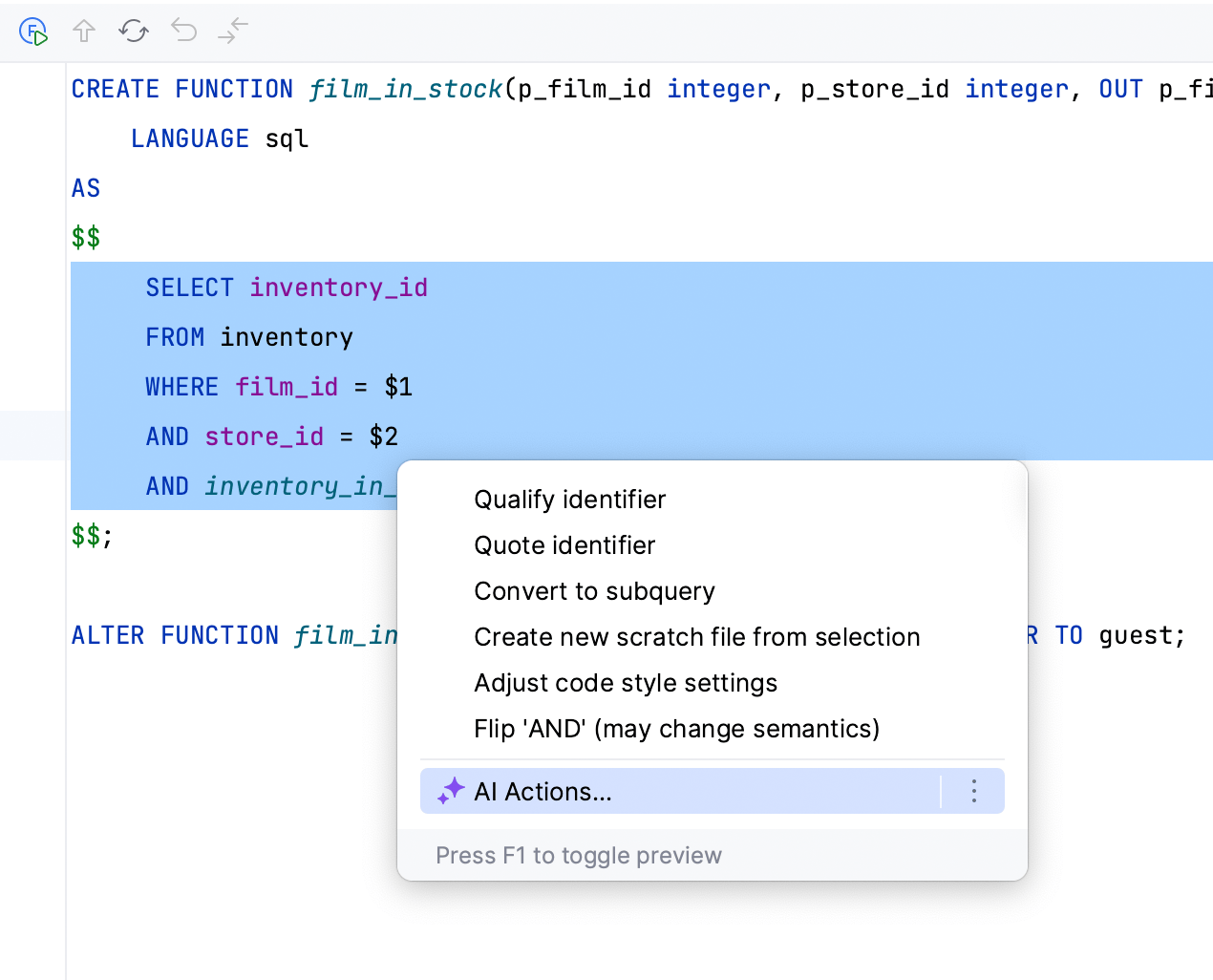
Existem três ações disponíveis:
- Explicar código
- Sugerir refatorações
- Encontrar possíveis problemas
Aqui está um exemplo do resultado da ação Explicar código para a consulta selecionada:

Mais informações sobre o assistente de IA no DataGrip podem ser encontradas em nossa documentação.
Conectividade

Suporte para cluster do Redis Redis
Agora, você pode se conectar ao cluster do Redis e ter o mesmo conjunto de recursos do Redis autônomo.
Ao conectar-se a um cluster, jdbc:redis:cluster: deve ser inserido antes da URL desejada. Em seguida, certifique-se de escolher o tipo de conexão apropriado para se conectar com sucesso.
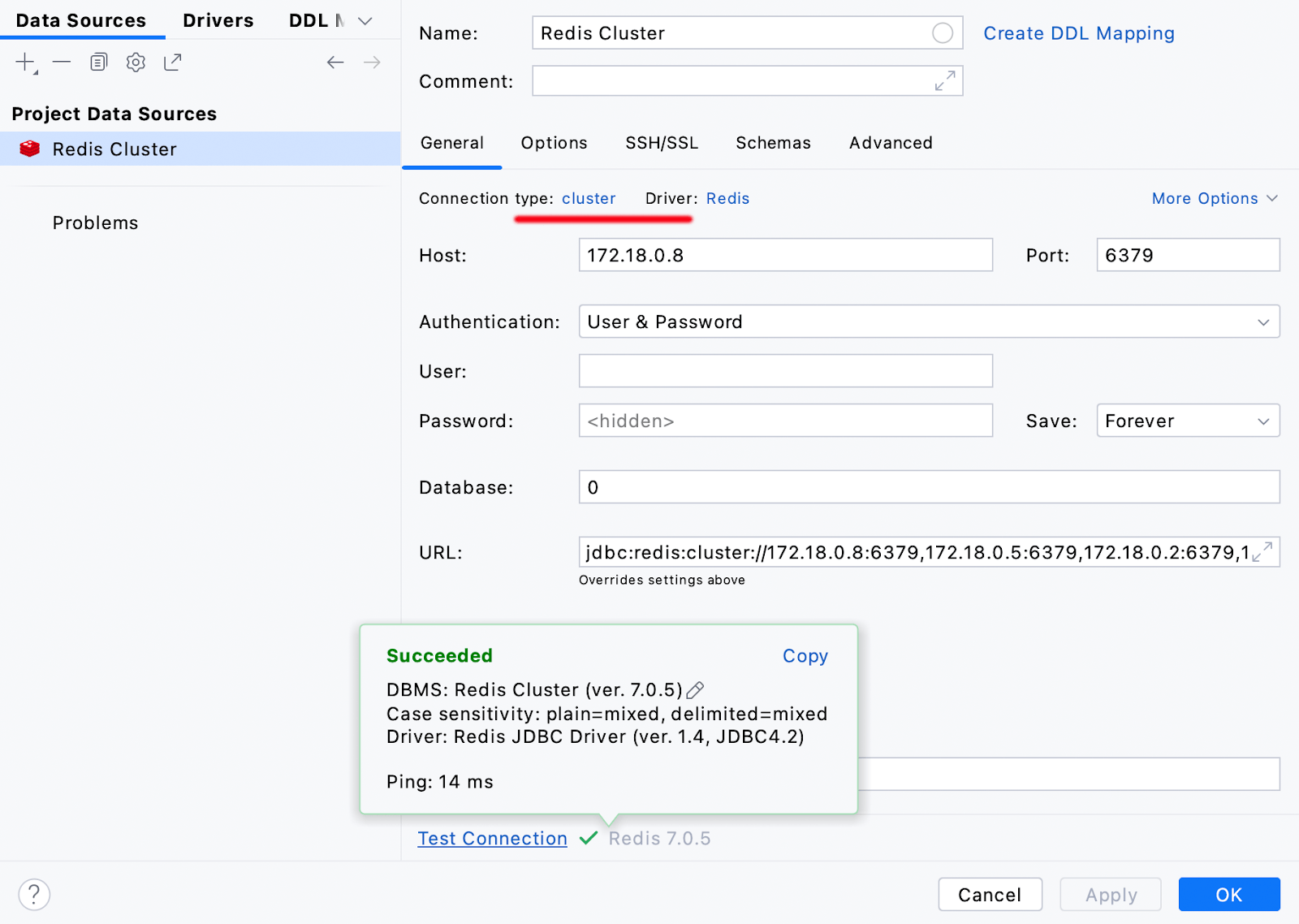
Se o tunelamento SSH for necessário para a conexão com o cluster, os hosts e as portas de todos os nós do cluster deverão ser indicados na URL.


Suporte para bancos de dados externos e compartilhamentos de dados Redshift
Os bancos de dados compartilhados e seus conteúdos agora são introspectivos, assim como os compartilhamentos de dados nos quais esses bancos de dados são criados.
Além disso:
- Bancos de dados compartilhados e compartilhamentos de dados podem ser modificados com Ctrl/Cmd + F6.
- Por último, mas não menos importante, todas as instruções relacionadas são suportadas no editor SQL.
Mais opções de SSL
Existem mais opções para se conectar com certificados SSL.
Agora, você pode definir explicitamente qual armazenamento confiável o DataGrip usará para arquivos de CA SSL:

O truststore do IDE pode ser configurado aqui:

Outra melhoria envolve arquivos JKS KeyStore. Agora, você pode transmitir arquivos *.jks em vez de um certificado de CA e uma chave de cliente.

Proxy HTTP
As configurações de proxy HTTP agora também são usadas no processo de desenvolvimento remoto. Isso significa que, se o driver também usar o proxy HTTP, você poderá defini-lo nas configurações e a conexão funcionará.
Carimbo de data/hora da última atualização
Com a nova configuração Show Schema Refresh Time, você saberá quando o esquema foi atualizado pela última vez. No momento, a configuração não está disponível para ClickHouse, Redis, Apache Cassandra e Apache Hive.

Essa atualização é especialmente útil se você tiver bancos de dados grandes e não usar a funcionalidade Auto sync.
Editor de dados

Fusos horários
Com a nova configuração, você pode definir o fuso horário no qual o valor da data e hora deve ser exibido:

Prévia nas configurações
Agora, quando você altera qualquer configuração em Settings/Preferences | Appearance & Behavior | Data Editor and Viewer, uma prévia está disponível:

Mostrar todas as colunas
Uma nova ação Show all columns está disponível no menu de contexto do cabeçalho. Ela ajuda você a encontrar colunas que possam ter sido ocultadas antes.
Navegação

Pesquisa de texto no Search Everywhere
A funcionalidade Search Everywhere, utilizada principalmente para pesquisar objetos, arquivos, ações e configurações de banco de dados, agora inclui recursos de pesquisa de texto semelhantes a Find in Files.
Com esse aprimoramento, os resultados de pesquisas de texto são exibidos quando há poucos ou nenhum outro resultado de pesquisa disponível para uma determinada consulta. O recurso está habilitado por padrão e pode ser gerenciado em Settings/Preferences | Advanced Settings | Search Everywhere.
Assistência para codificação

Novas configurações para objetos qualificados
Agora, você pode especificar separadamente não apenas os objetos com os quais qualificar identificadores, como também onde a qualificação deve ocorrer.
Todo o bloco de configurações foi movido para a seção Code Completion.
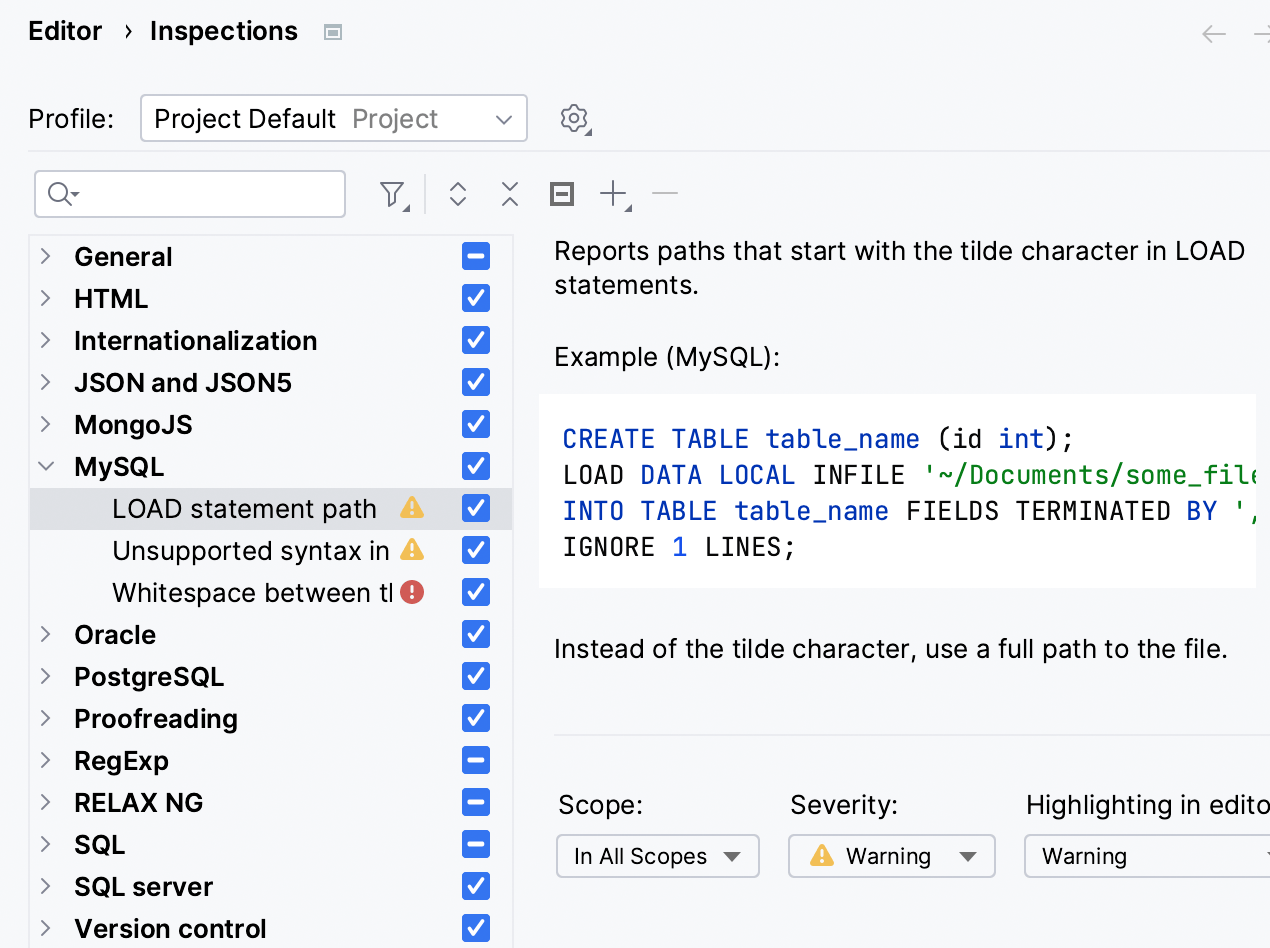
Realce de sintaxe em descrições de inspeção
Em Settings/Preferences | Editor | Inspections, implementamos o realce de sintaxe para amostras de código, o que facilita a compreensão de qualquer inspeção e sua finalidade.
Janela de ferramentas Files
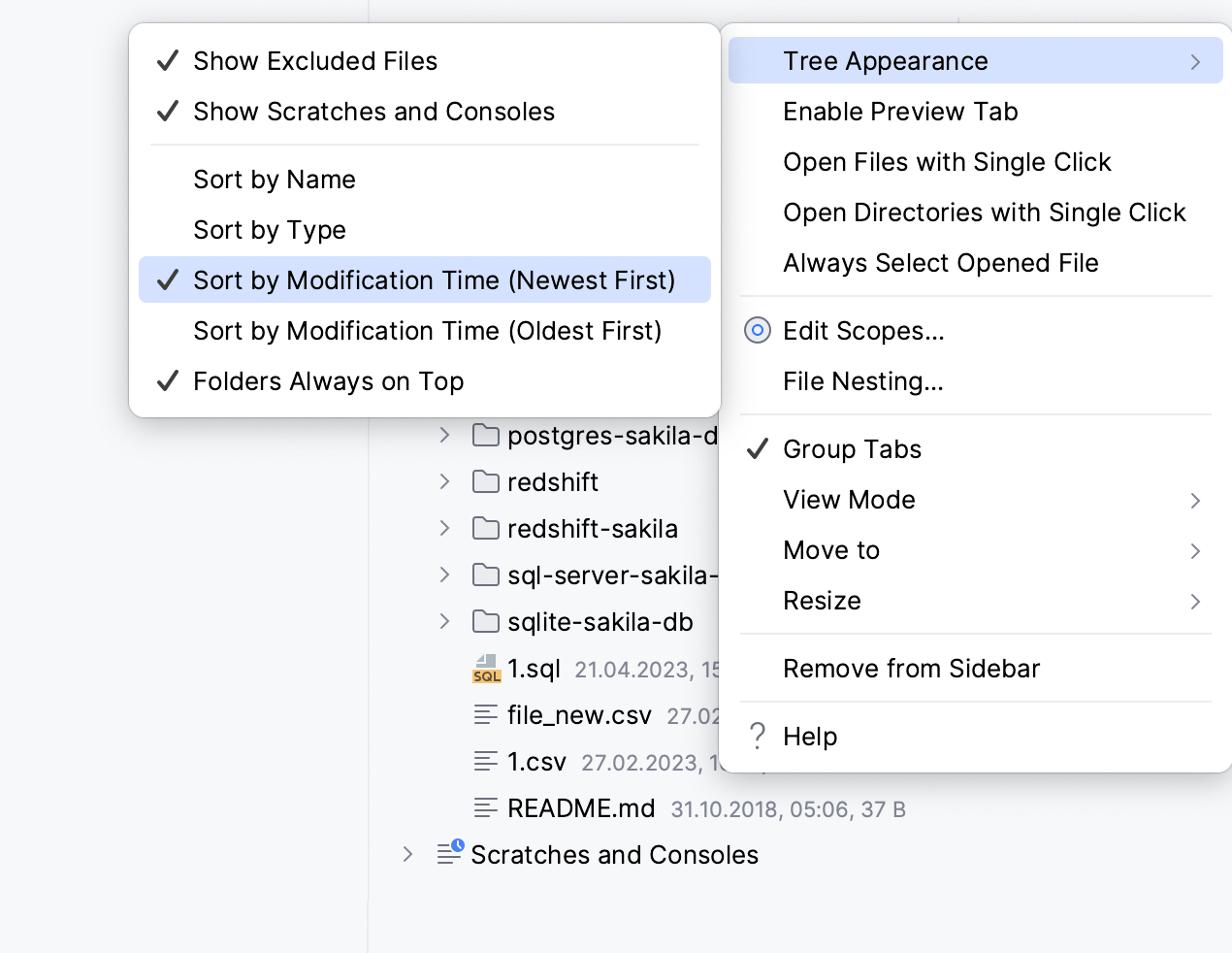
Classificar por horário de modificação
Agora é possível classificar os arquivos pelo horário de modificação na janela de ferramentas Files.
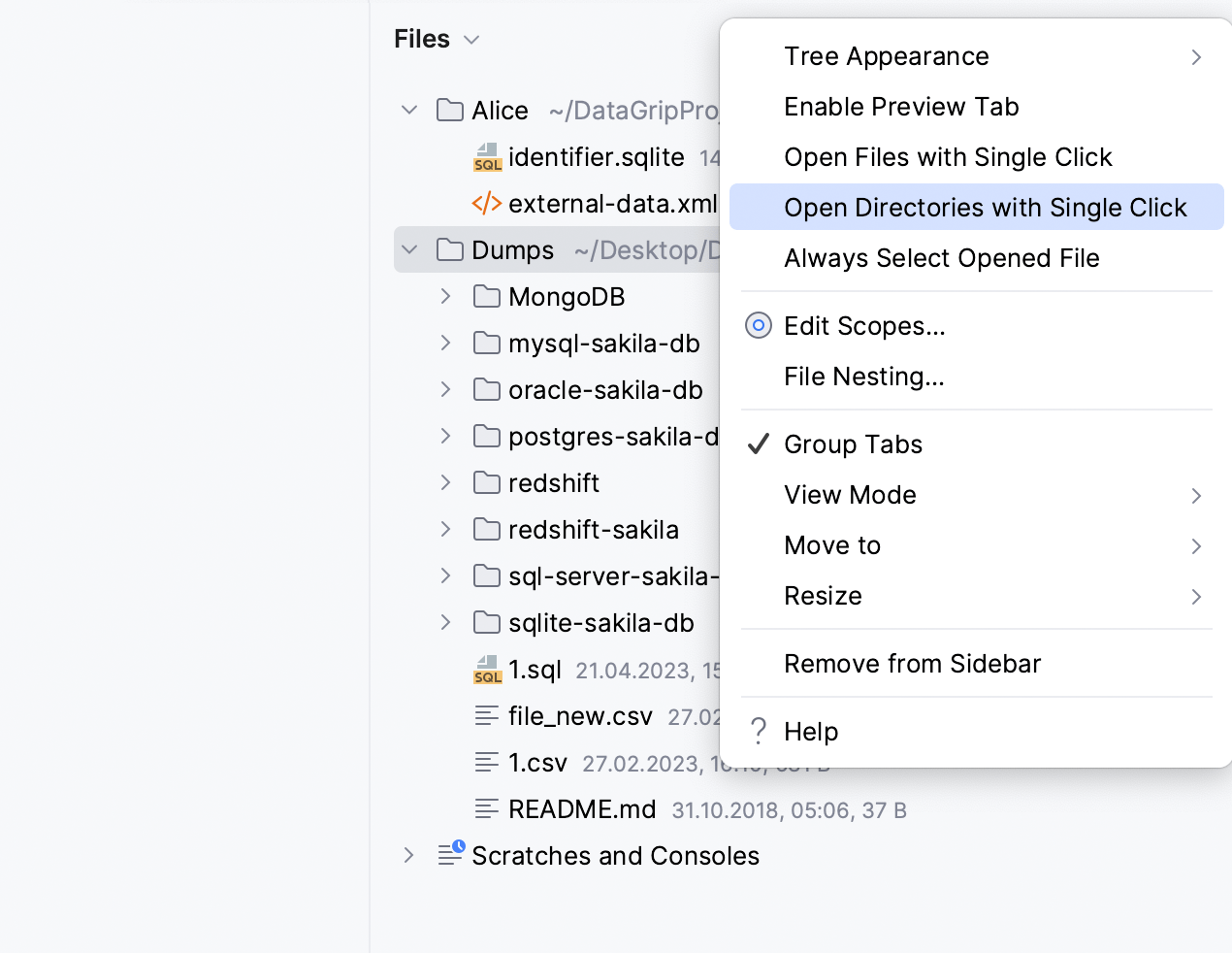
Abrir pastas com um único clique
Você pode abrir e fechar pastas com um único clique, e essa configuração foi agora adicionada.

Ocultar Scratches and Consoles
Você também poderá ocultar a pasta Scratches and Consoles se não precisar dela.
Outro
Suporte à WSL para ferramentas de dump
A integração com as ferramentas de dump MySQL e PostgreSQL agora oferece suporte ao uso de caminhos WSL:

O caminho para o arquivo é especificado no formato do Windows, mas ao criar um processo, o DataGrip o substituirá automaticamente pelo formato do Linux.

Modify UI: lista de objetos do mesmo tipo
Na caixa de diálogo Modify Table, colocar o cursor no nó da família abrirá a exibição da tabela, que ajuda a inspecionar objetos semelhantes.